Windows Media Player 속도 향상 비디오
Windows Media Player에는 비디오의 재생 속도를 자유롭게 조정할 수 있는 전용 기능이 있습니다. 이 게시물이 당신에게 말할 것입니다 Windows Media Player에서 비디오 속도를 높이는 방법 단계별로.
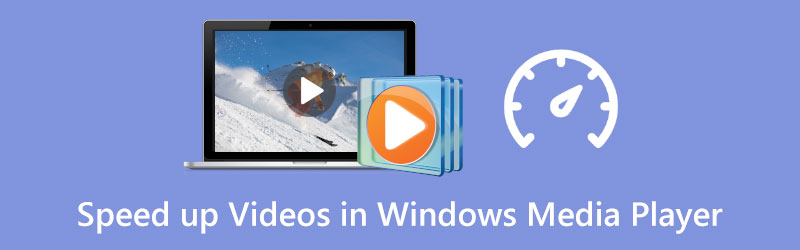
- 가이드 목록
- 1부. Windows Media Player에서 비디오 속도 향상
- 2부. 사진을 사용하여 Windows 10/11에서 비디오 속도 높이기
- 3부. 비디오 속도를 높이거나 낮추는 전문적인 방법
- 4부. Windows Media Player 속도 향상에 대한 FAQ
1부. Windows Media Player에서 비디오 속도를 높이는 방법
Windows Media Player는 모든 Windows 장치에 사전 설치되어 비디오 및 오디오 파일을 볼 수 있도록 도와줍니다. Windows Media Player에서 비디오를 보거나 음악 파일을 듣는 동안 이를 사용하여 요구 사항에 따라 재생 속도를 변경할 수도 있습니다. 이제 아래 단계에 따라 Windows Media Player에서 비디오 속도를 쉽게 높일 수 있습니다.
Windows Media Player를 열고 재생을 위해 비디오 파일을 추가하세요.
재생 창을 마우스 오른쪽 버튼으로 클릭하고 상승 옵션. 드롭다운에서 재생 속도 설정.
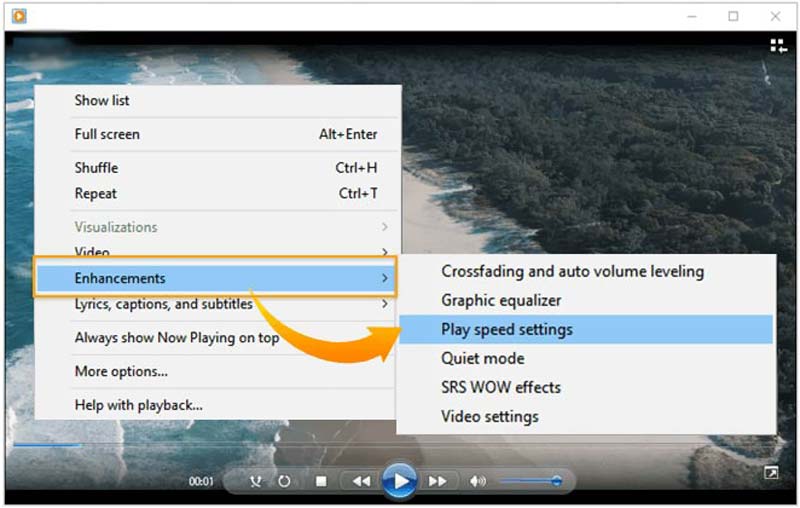
재생 속도 설정 팝업이 화면에 나타납니다. 여기서 슬라이더를 오른쪽으로 끌어서 이동하면 비디오 속도를 높일 수 있습니다. Windows Media Player에서 비디오 속도를 늦추려면 속도 슬라이더를 왼쪽으로 끌도록 선택할 수 있습니다.
2부. Windows 10/11에서 사진 앱을 사용하여 비디오 속도를 높이는 방법
Windows 10 또는 Windows 11 사용자는 내장된 기능을 사용할 수 있습니다. 사진 비디오 및 오디오의 재생 속도를 쉽게 변경할 수 있는 앱입니다.
Windows 컴퓨터에서 사진 앱을 찾아 엽니다. 왼쪽 하단에 있는 Windows 아이콘을 클릭한 다음 사진을 검색하여 빠르게 찾을 수 있습니다.
다음을 클릭하세요. 새 영상 탭을 선택한 다음 새로운 비디오 프로젝트 드롭다운 메뉴에서 옵션을 선택하세요.
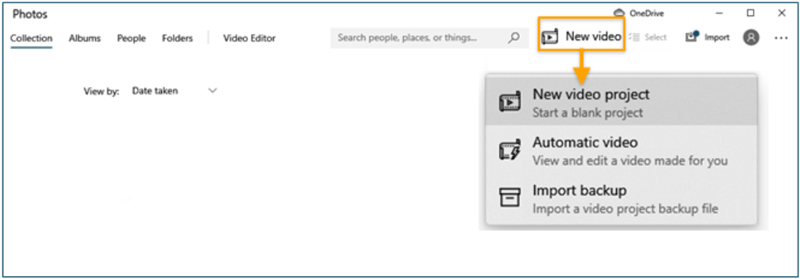
재생 속도를 변경하려는 비디오를 클릭하여 가져옵니다. 추가하다 버튼을 누른 다음 스토리보드로 드래그합니다. 그 후에는 속도 비디오 속도를 조정하려면 도구 모음에 있는 버튼을 클릭하세요. 여기에서 슬라이드를 오른쪽으로 드래그하여 비디오 속도를 높일 수 있습니다.
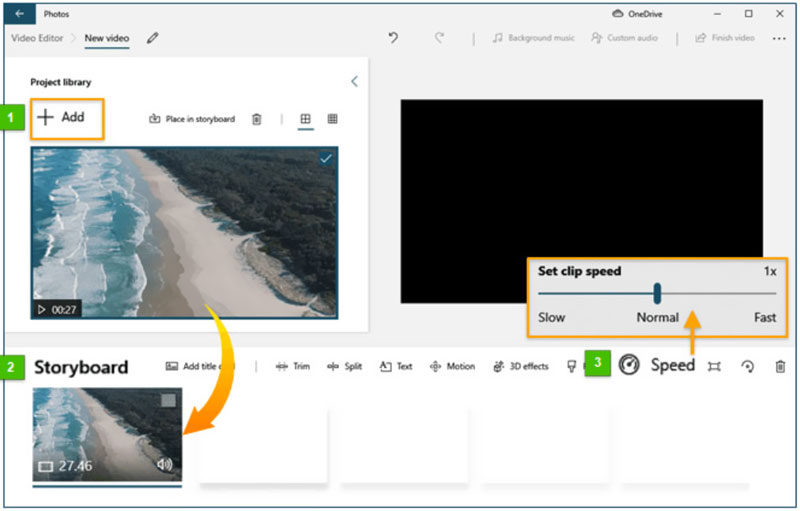
3부. 비디오 속도를 높이거나 낮추는 전문적인 방법
비디오 속도를 쉽게 높이거나 낮추려면 전문 비디오 편집자에게 문의할 수도 있습니다. 그러므로 진심으로 추천드립니다 비디오 컨버터 궁극 필요에 따라 비디오 재생 속도를 변경할 수 있습니다. 전용 시설을 갖추고 있습니다 비디오 속도 컨트롤러 비디오 재생 속도를 쉽게 높이거나 낮추는 도구입니다.
이 Video Converter Ultimate를 무료로 다운로드하여 컴퓨터에서 열어보세요. 속도를 높이거나 동영상 속도를 늦추세요 Windows 11/10/8/7 PC 및 Mac 모두에서. 입력하신 후 다음을 클릭하시면 됩니다. 공구 상자 탭한 다음 실행 비디오 속도 컨트롤러.

다음을 클릭하세요. + 비디오 속도 컨트롤러 팝업의 아이콘을 클릭하여 비디오 파일을 검색하고 가져오세요. 이 비디오 속도 컨트롤러는 8K/5K/4K, 1080p/720p HD 및 MP4, AVI, FLV, MOV, MKV, WMV, M4V 등과 같은 다양한 형식의 일반 SD 비디오를 지원합니다.
비디오 파일이 로드되자마자 내장된 미디어 플레이어가 자동으로 해당 파일을 재생합니다. 비디오 재생 속도를 자유롭게 조정할 수 있는 10가지 속도 옵션이 있습니다. 비디오 속도를 높이려면 1.25X, 1.5X, 2X, 4X 또는 8X를 선택해 보세요.

적절한 재생 속도로 비디오 속도를 높인 후 내보내다 버튼을 눌러 컴퓨터에 저장하세요.

4부. Windows Media Player 속도 향상에 대한 FAQ
Windows Media Player에서 노래 속도를 높이는 방법은 무엇입니까?
Windows Media Player에서 오디오 속도를 높이려면 WMP에서 재생하고 재생 창을 마우스 오른쪽 버튼으로 클릭한 다음 향상을 선택하면 됩니다. 재생 속도 설정으로 이동한 다음 슬라이더를 오른쪽으로 이동하여 노래 재생 속도를 높입니다.
VLC로 비디오 속도를 높일 수 있나요?
예. VLC 미디어 플레이어에서 비디오를 열고 상단 재생 메뉴를 클릭한 다음 속도를 선택할 수 있습니다. 드롭다운에서 더 빠르게(미세) 또는 더 빠르게를 선택하여 비디오 속도를 높일 수 있습니다.
Mac에서 비디오 속도를 어떻게 높이나요?
QuickTime Player를 사용하여 열고 동영상 속도를 높여라 Mac에서. QuickTime을 사용하여 비디오를 시청하는 동안 재생 컨트롤에서 앞으로 버튼을 클릭하기만 하면 속도를 2x, 5x, 10x, 30x 및 60x로 변경할 수 있습니다. QuickTime을 사용하면 비디오 재생 속도를 1.1x에서 2x로 변경할 수 있습니다.
결론
이 문서에서는 비디오 재생 속도를 높이거나 낮추는 세 가지 방법을 다룹니다. 당신은 배울 수 있습니다 Windows Media Player에서 비디오 속도 높이기. 또한 내장된 Photos 앱이나 권장되는 Video Converter Ultimate를 사용하여 비디오 속도를 맞춤 설정할 수 있습니다.
이 게시물에 대해 어떻게 생각하시나요? 이 게시물을 평가하려면 클릭하세요.
훌륭한
평가: 4.9 / 5 (기준 314 투표)
관련 기사
- 영상을 편집하다
- iMovie에서 슬로우 모션을 수행하고 비디오 속도를 늦추는 방법 알아보기
- iMovie를 사용하여 Mac 및 iPhone에서 비디오 속도를 높이는 방법 알아보기
- 3가지 방법으로 iPhone 및 iPad에서 비디오 속도를 높이는 방법
- Snapchat 2022에서 동영상 속도를 늦추는 방법에 대한 자세한 가이드
- 다양한 기기에서 동영상 속도를 높이는 최고의 앱 3개를 받으세요
- 비디오 속도를 늦추고 슬로우 모션 비디오를 만드는 방법 2022
- 슬로우 모션 비디오 제작을 위한 최고의 슬로우 모션 카메라 및 앱
- 비디오 속도를 쉽게 2배 빠르게 만드는 4가지 방법
- 최고의 슬로우 모션 비디오 제작자 5개에 대한 간략한 검토
- TikTok에서 비디오를 다듬는 방법을 배우기 위한 상세 가이드



